Nota
El acceso a esta página requiere autorización. Puede intentar iniciar sesión o cambiar directorios.
El acceso a esta página requiere autorización. Puede intentar cambiar los directorios.
Si usa Jupyter Notebook, puede generar informes rápidos de Power BI en unos pocos pasos sin salir del cuaderno. Un informe rápido le permite contar fácilmente la historia de los datos mediante las funcionalidades de visualización de Power BI como parte de la experiencia del cuaderno.
Los informes rápidos son informes temporales que no se guardan automáticamente. Cada vez que se ejecuta el código, se crea un nuevo informe y se quita el anterior. Puede guardar manualmente el informe para su uso posterior en el cuaderno o en Power BI.
Requisitos previos
- Paquete de cliente de Power BI.
Importación de módulos
Los módulos siguientes son necesarios para trabajar con DataFrames en el cuaderno:
QuickVisualizeyget_dataset_configdepowerbiclientpandas
from powerbiclient import QuickVisualize, get_dataset_config
import pandas as pd
Creación de un DataFrame de Pandas
Cree un DataFrame de Pandas y actualícelo. En el ejemplo siguiente se muestra un ejemplo de creación de un DataFrame a partir de un archivo CSV de ejemplo, pero puede crear su propio DataFrame de cualquier manera que desee.
# Import your own CSV as a pandas data frame
df = pd.read_csv('Financial Sample.csv')
# Perform preprocessing
df = df.drop(['Month Number', 'Month Name', 'Year'], axis=1)
df = df.loc[df['Units Sold'] > 1000]
df['Discounted'] = df['Discount Band'] != 'None'
Autenticación en Power BI
# Import the DeviceCodeLoginAuthentication class to authenticate against Power BI
from powerbiclient.authentication import DeviceCodeLoginAuthentication
# Initiate device authentication
device_auth = DeviceCodeLoginAuthentication()
Para obtener más información sobre la autenticación, consulte la página wiki de GitHub.
Creación y representación de una instancia de visualización rápida
Cree una instancia QuickVisualize a partir del DataFrame que creó. Si usa un DataFrame de Pandas, puede usar nuestra función de utilidad como se muestra en el siguiente fragmento de código para crear el informe. Si usa un DataFrame distinto de Pandas, analice los datos usted mismo.
# Create a Power BI report from your data
PBI_visualize = QuickVisualize(get_dataset_config(df), auth=device_auth)
# Render new report
PBI_visualize
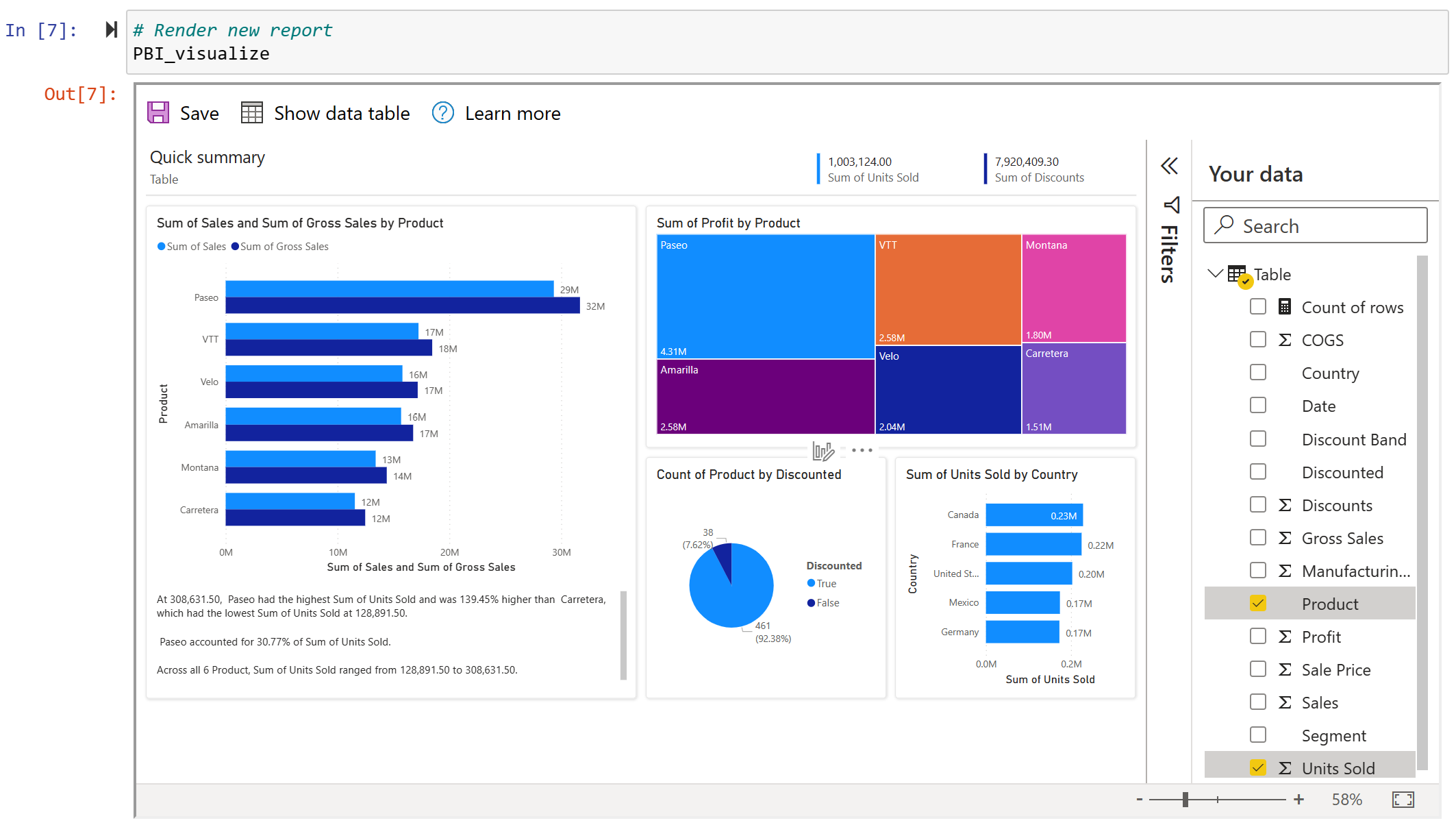
Personalización del informe (opcional)
Una vez creado el informe, puede personalizarlo para obtener la información más valiosa de los datos y crear la opción perfecta para el informe en el cuaderno.
Edite los objetos visuales y guárdelos.
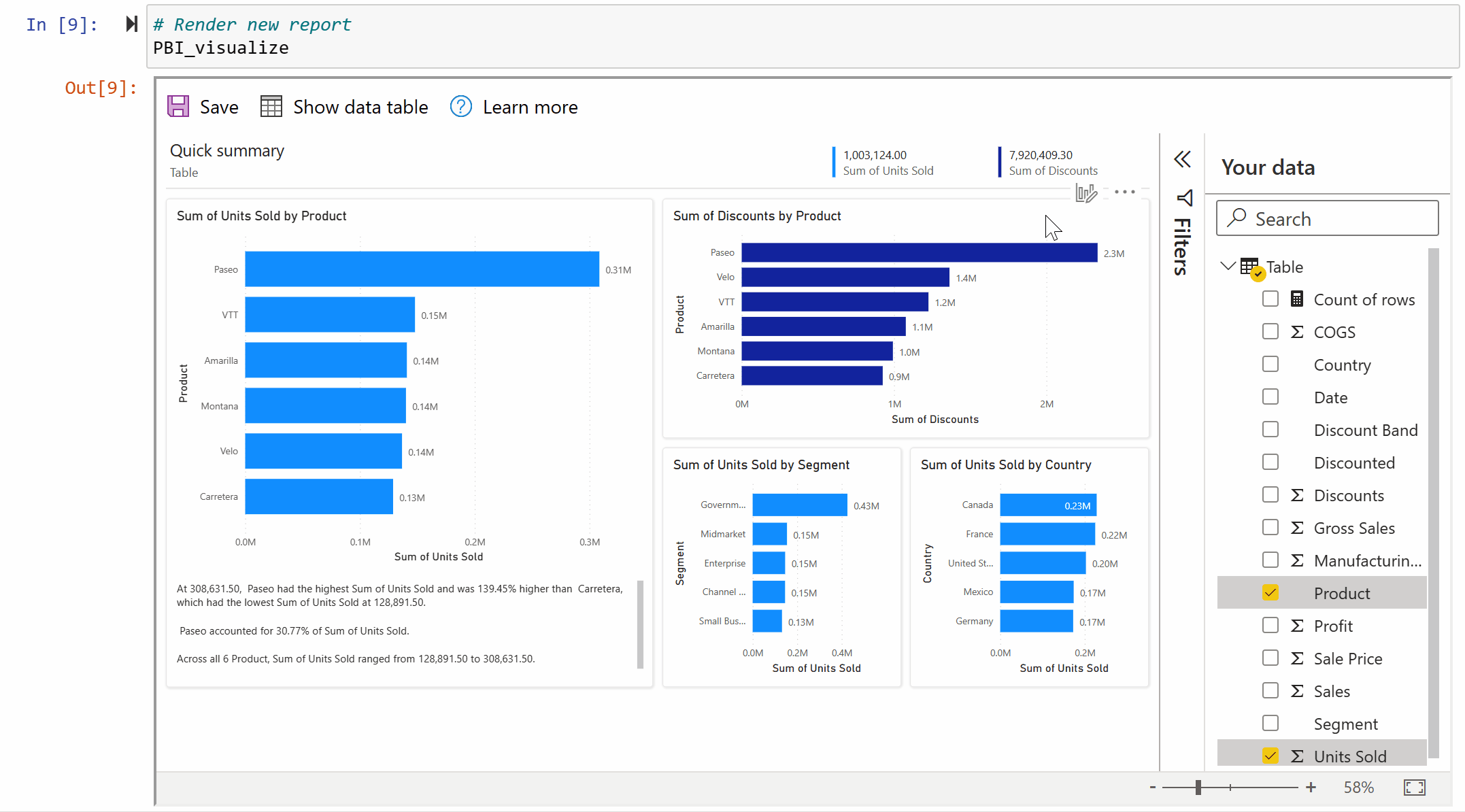
Para obtener más información, consulte Interacción con informes "rápidos" generados automáticamente en el servicio Power BI.
Defina el tamaño del contenedor.
# Set new width and height for the container PBI_visualize.set_size(400, 600)
Para obtener una demostración de Jupyter Notebook, consulte el repositorio de GitHub.
Contenido relacionado
- Más información sobre el desarrollo en Jupyter Notebook
- Creación rápida del repositorio de GitHub de Jupyter Notebook
¿Tiene más preguntas? Pruebe a preguntar a la comunidad de Power BI